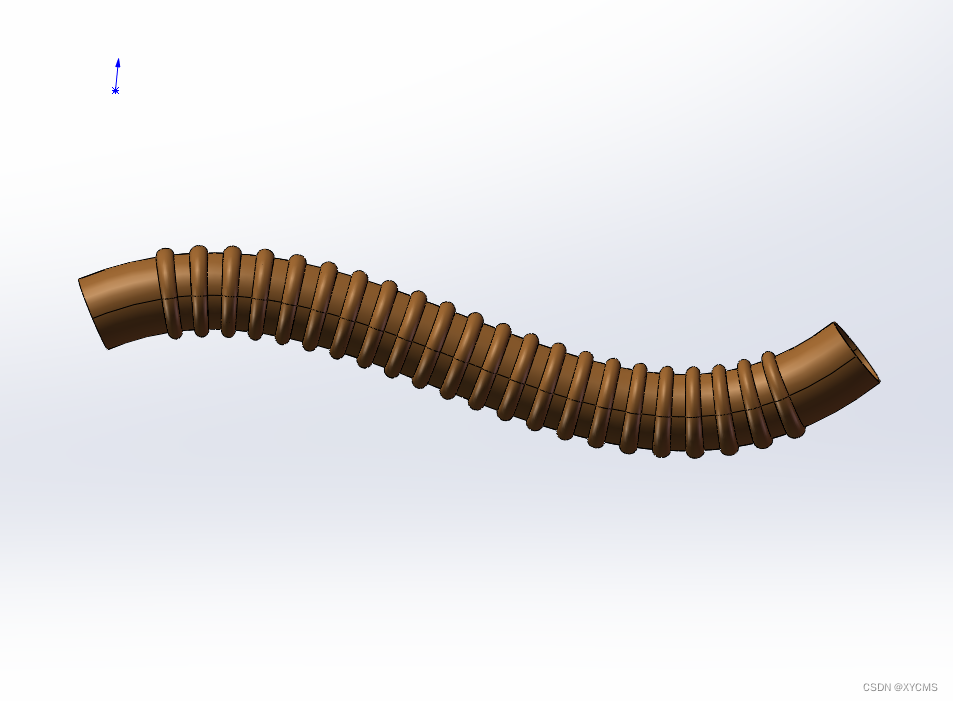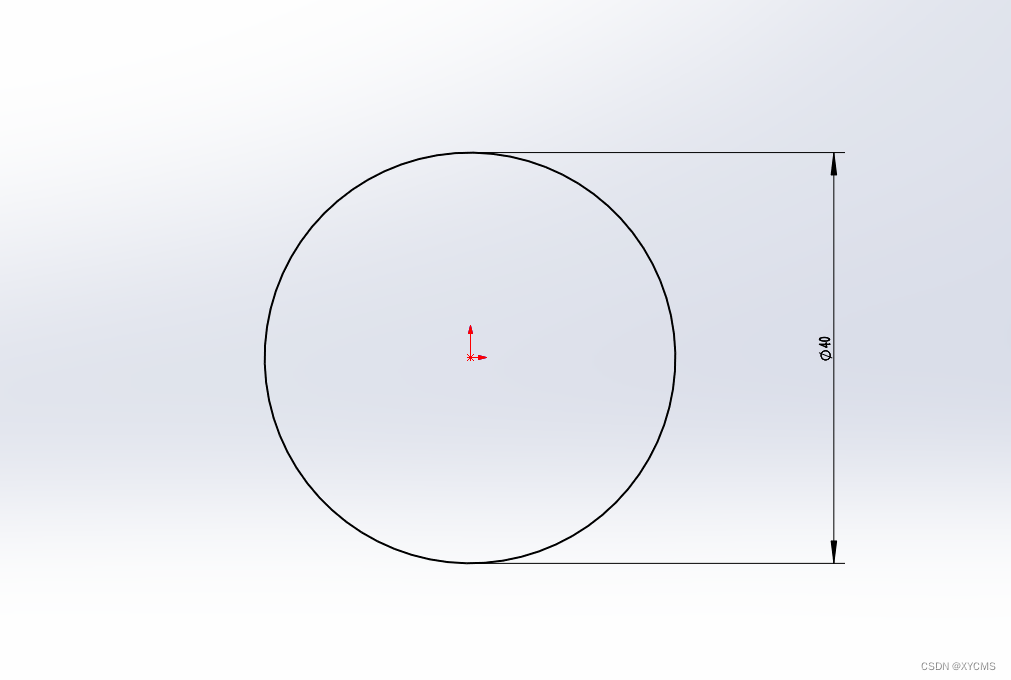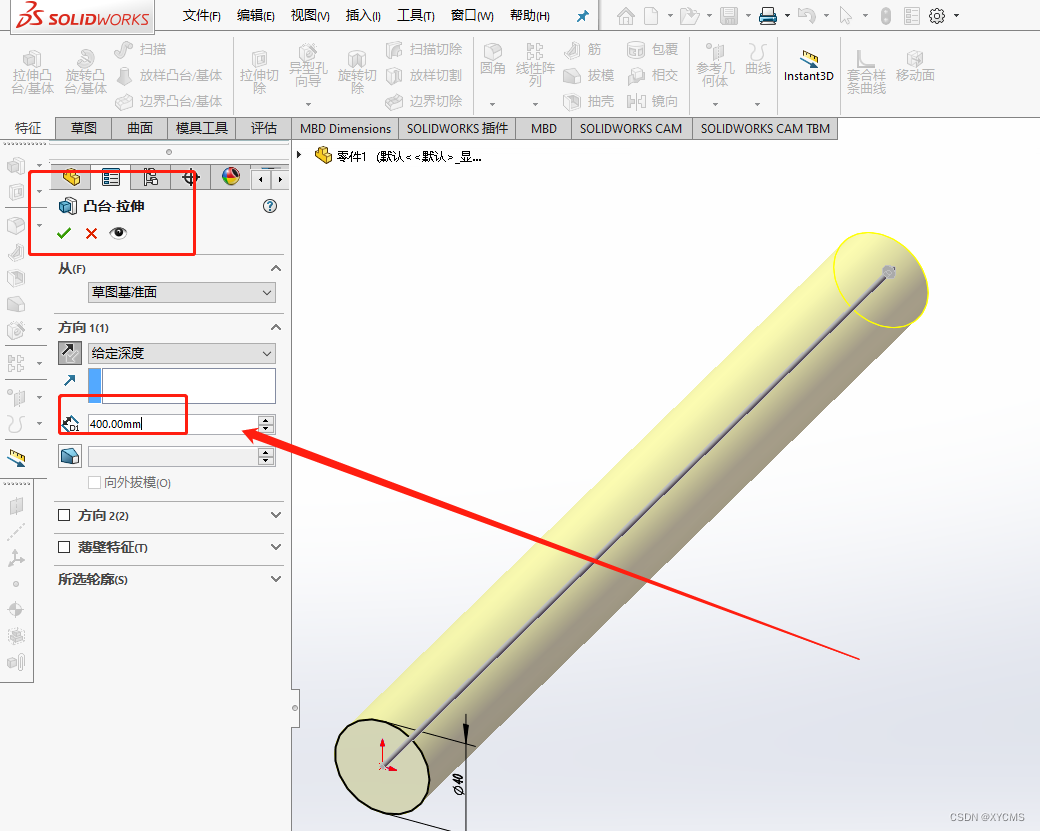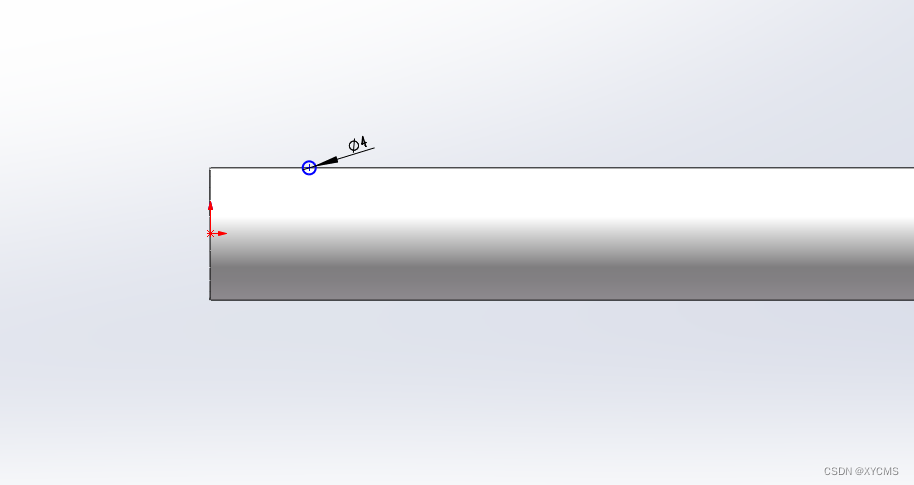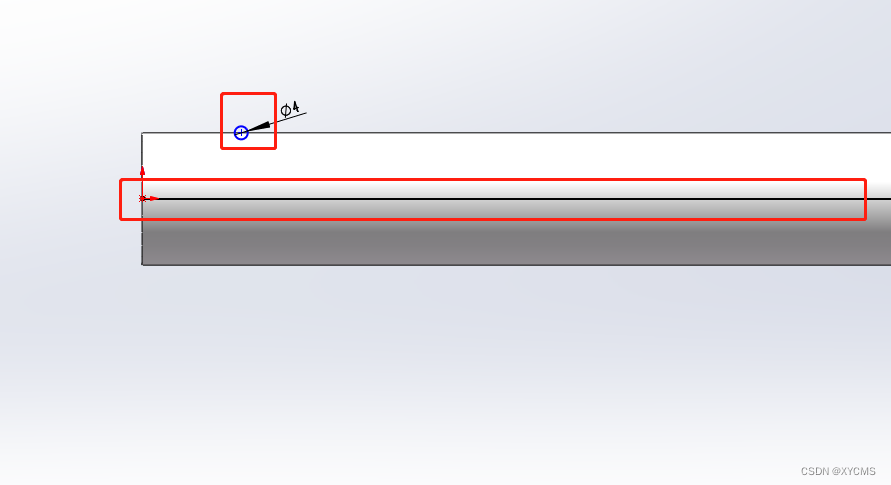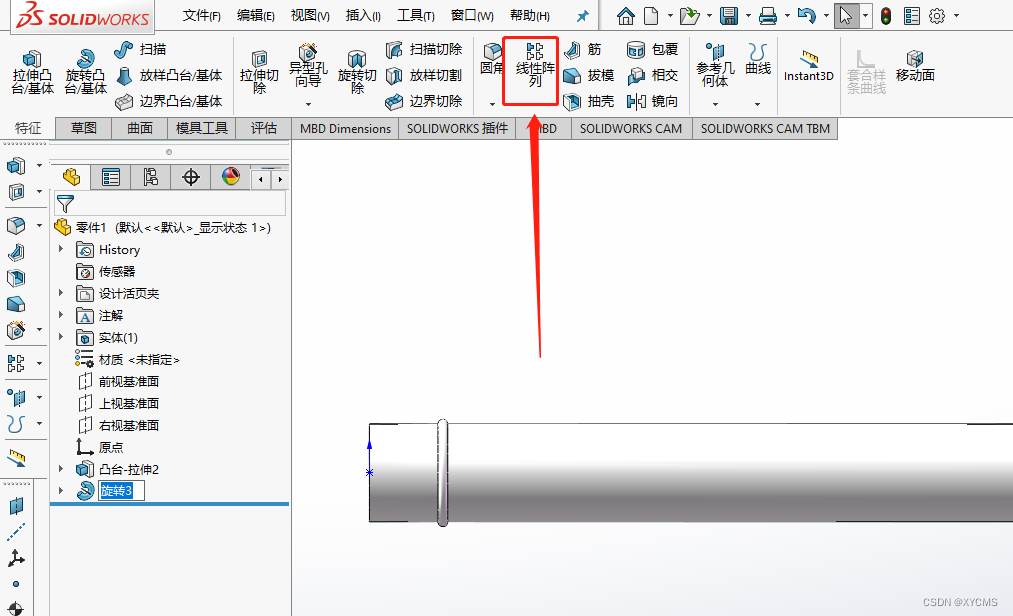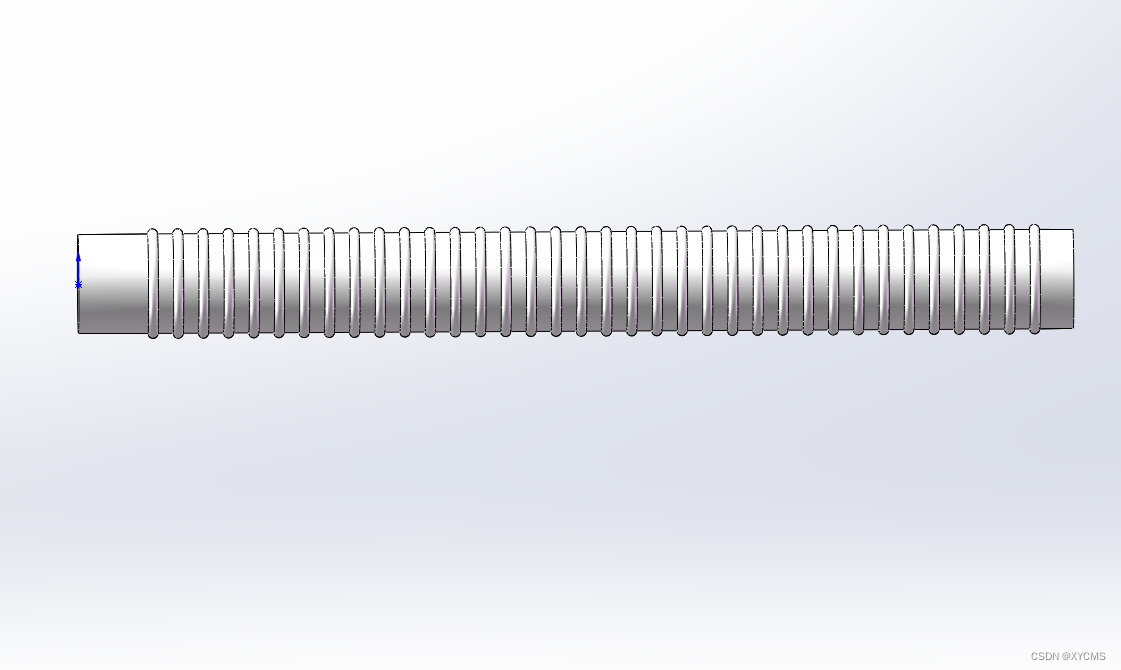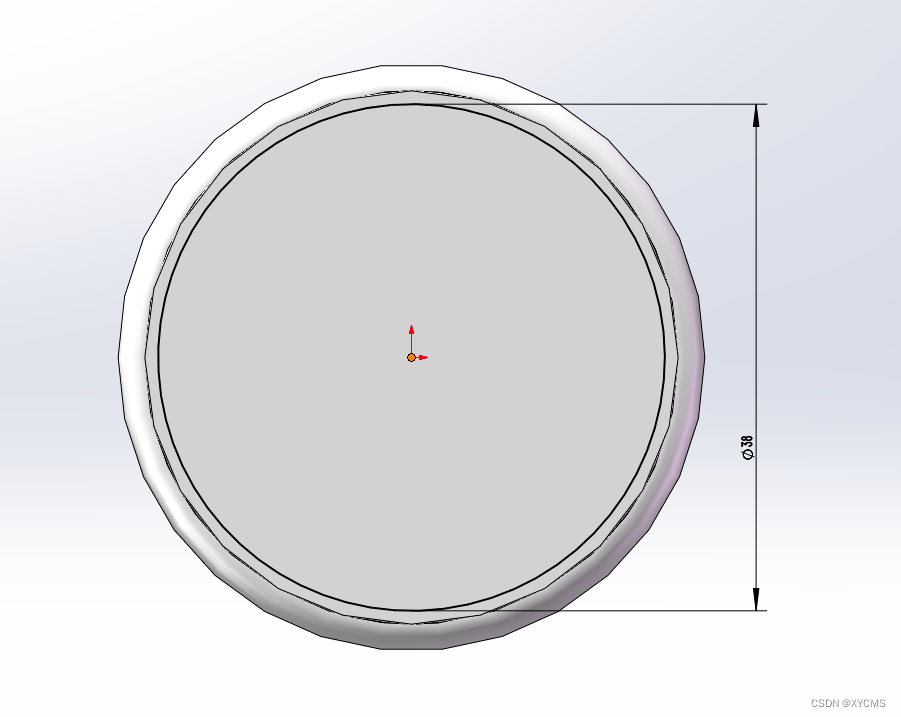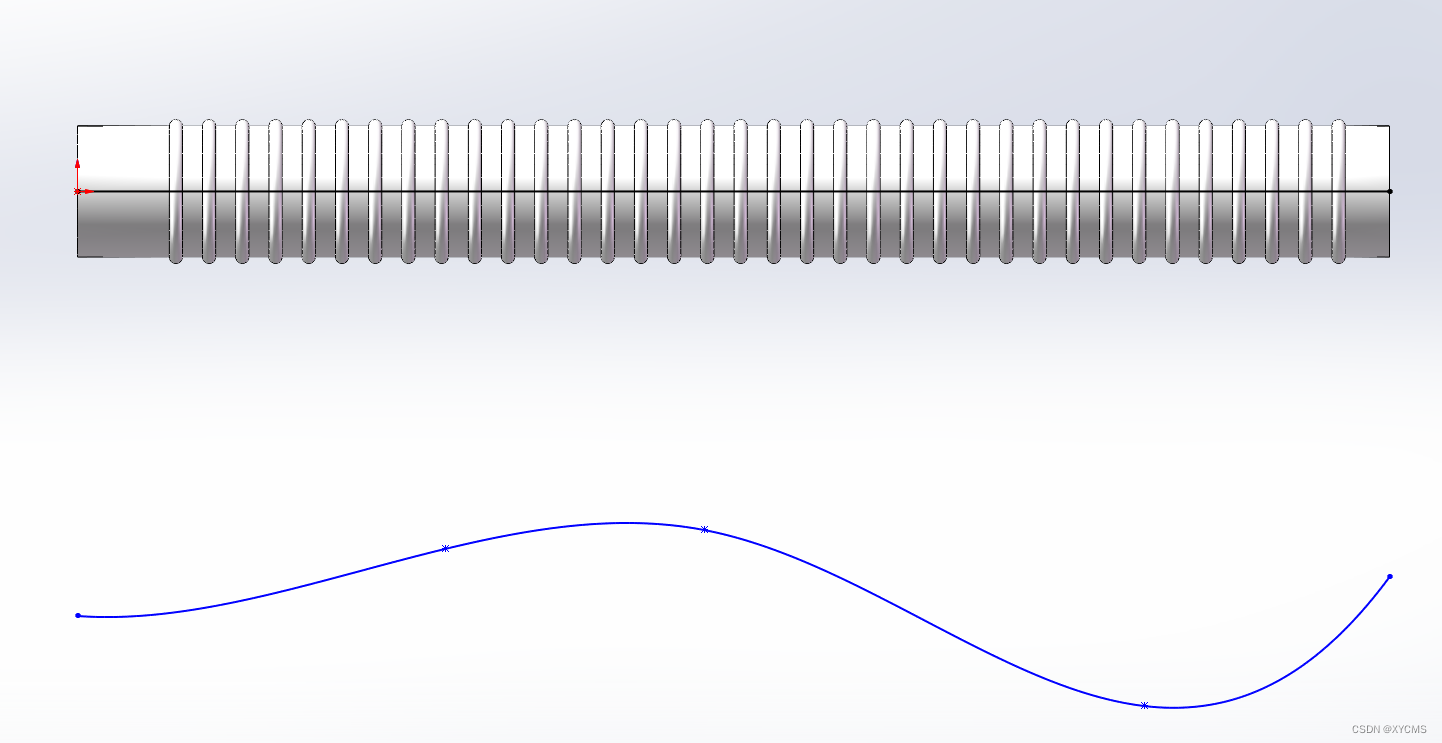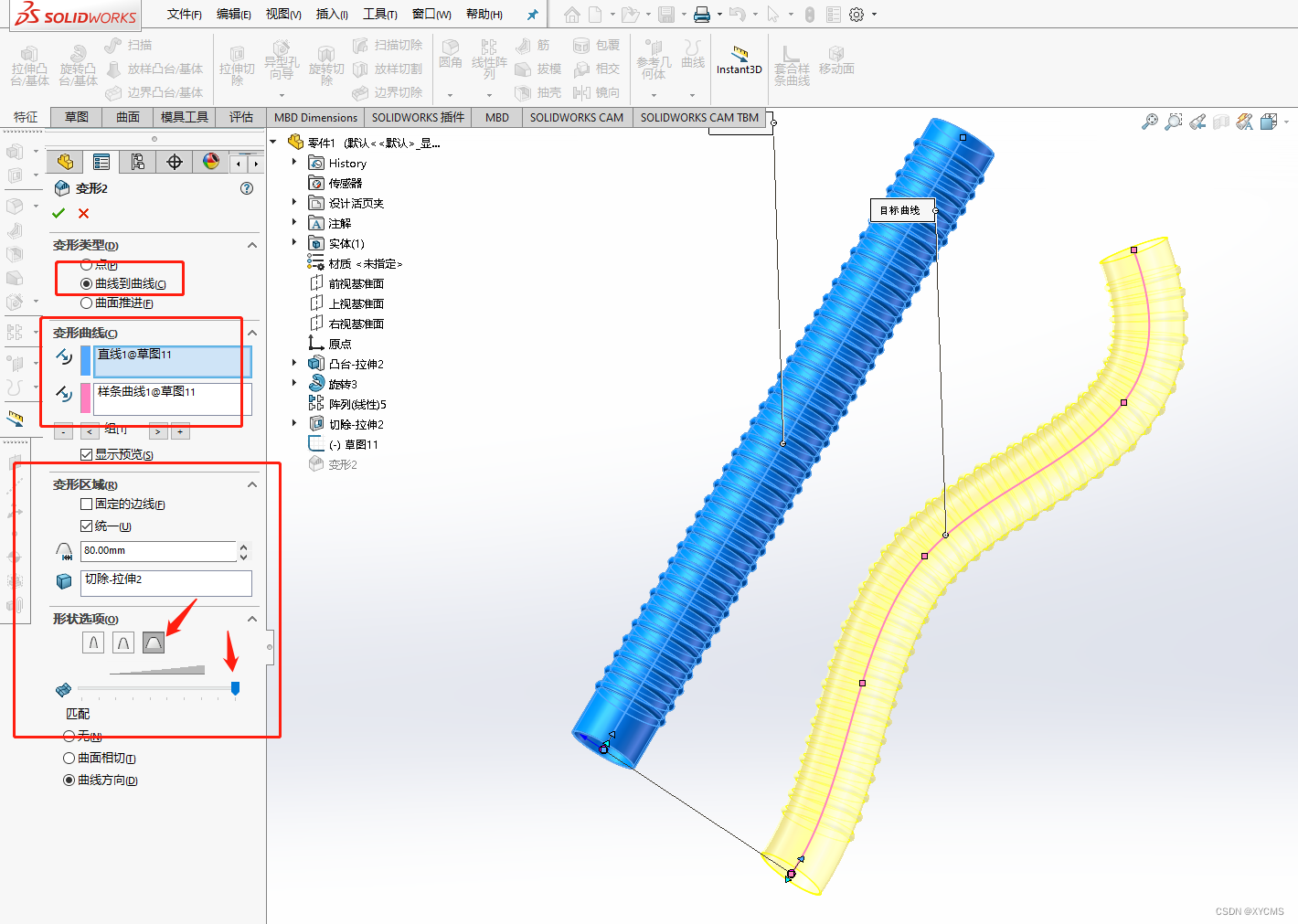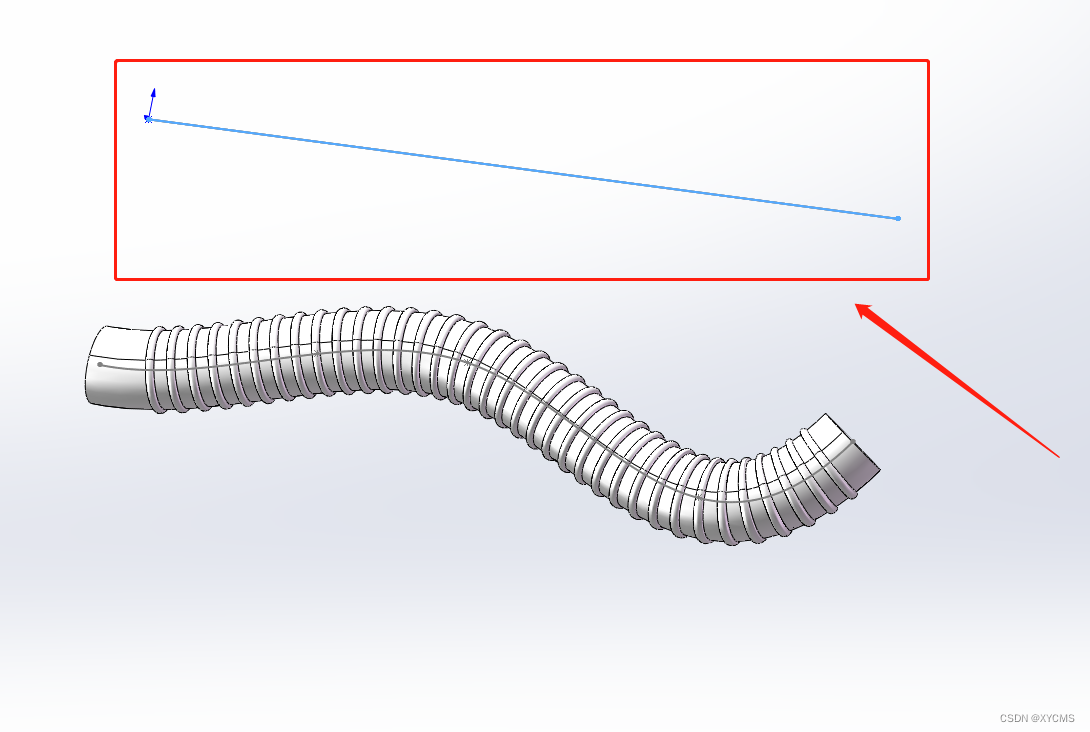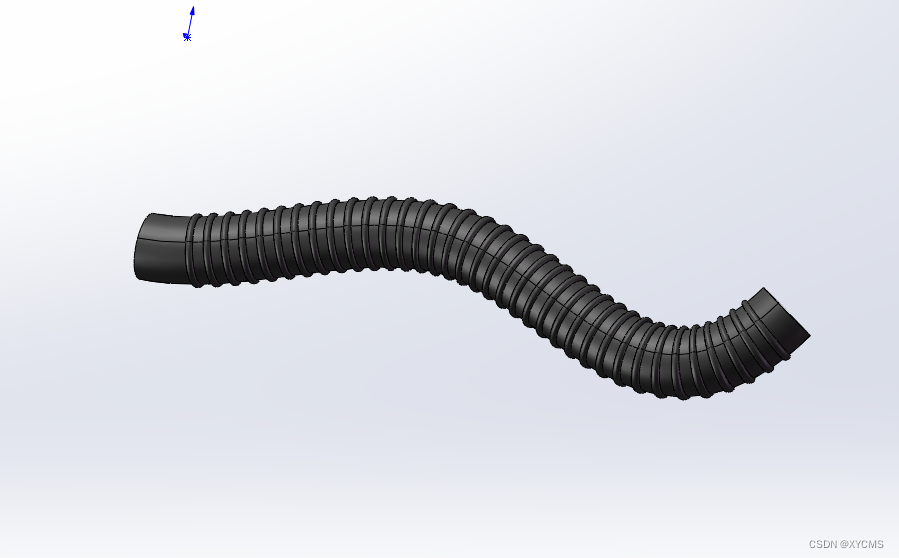SolidWorks弯曲的波纹管制作教程 |
您所在的位置:网站首页 › solidworks怎样画管道弯头 › SolidWorks弯曲的波纹管制作教程 |
SolidWorks弯曲的波纹管制作教程
|
如何使用SolidWorks制作波纹管呢?可能很多小伙伴都会做,那完全的波纹管如何制作呢?有的小伙伴可能不止一种方法,可能有很多方法,可以用扫描路径等,下面我用其他方法去实现下面效果图
首先新建一个零件,选前视基准面,画一个40MM的圆,如下图
然后用拉伸凸台命令,长度给予400MM
画好后一个实体圆柱体就形成了 然后使用右视基准面,画一个直径4MM的小圆,位置如下
再在中间发条直线作为旋转参考
使用旋转凸台命令 实现以下效果
好了,效果是不是和我做的一样呢?不一样的话看看你画的步骤,是不是哪里画错了还是怎么回事 然后阵列所画的圆环实体
再选择前视基准面,画一个直径38MM的圆
再进行拉伸切除命令
好了,一条直直的波纹管就制作好了
下面我们就开始进行弯曲处理了,先画一条曲线,并且画一条贯穿波纹管的直线
再用特征里面变形命令
再确定就生成了弯曲的波纹管 再隐藏其他实体,如直线
再上色就好了,看看最终效果
就这样就OK了,是不是很简单哈,欢迎有更好办法的朋友留言交流
|
【本文地址】
今日新闻 |
推荐新闻 |